苹果作为一种常见水果,除了具有美味和营养之外,还有许多其他的用途。本文将探索苹果变成面膜的神奇过程,并介绍它对皮肤的益处。苹果中的营养成分...
2025-06-11 243 苹果
在日常使用苹果电脑的过程中,我们难免会遇到需要重新安装系统的情况。而通过U盘安装系统是一种快速、简便的方式。本文将详细介绍如何通过U盘来安装苹果系统,以帮助大家解决系统安装的问题。

制作启动U盘的准备工作
1.准备一台空闲的U盘:选择一个容量较大的U盘,至少16GB以上。
2.下载系统镜像文件:从苹果官方网站下载对应版本的系统镜像文件。

制作启动U盘
1.插入U盘,并打开“磁盘工具”。
2.在左侧选择你的U盘,点击“抹掉”,选择“MacOS扩展(日志式)”格式,并命名为“启动盘”。
3.打开“终端”程序,输入指令“sudo/Applications/Install\macOS\Big\Sur.app/Contents/Resources/createinstallmedia--volume/Volumes/启动盘”,回车执行。

重启电脑并进入启动模式
1.重启电脑,按住“Option”键不放,直到出现启动菜单。
2.在启动菜单中选择刚制作好的启动盘。
安装系统
1.进入系统安装界面后,选择“安装macOS”。
2.点击“继续”按钮,同意软件许可协议后选择安装目标盘。
3.点击“安装”按钮,系统将开始安装。
4.安装完成后,电脑将自动重启,按照屏幕提示进行初始化设置。
恢复个人数据和软件
1.在初始化设置时,选择从备份中恢复个人数据。
2.登录iCloud账号,可以恢复云端备份的数据。
3.重新下载并安装需要的软件程序。
解决常见问题
1.如果在安装过程中出现错误,可以尝试重新制作启动盘。
2.如果电脑无法进入启动模式,可以重启电脑并按住“Command+R”键进入恢复模式。
注意事项
1.在安装系统过程中,确保电脑处于充电状态,以防止意外断电导致数据丢失。
2.在恢复个人数据时,注意选择正确的备份文件。
备份重要数据
1.在安装系统之前,建议提前备份重要的个人文件和数据。
2.可以通过TimeMachine进行备份,也可以将文件手动复制到外部存储设备中。
适用范围
1.本教程适用于所有使用苹果电脑的用户。
2.适用于需要重新安装系统的情况,例如系统出现故障或需要升级到新版本。
操作流程
1.准备工作:准备U盘、下载系统镜像文件。
2.制作启动盘:使用磁盘工具和终端程序制作启动U盘。
3.进入启动模式:重启电脑并按住“Option”键选择启动盘。
4.安装系统:选择安装目标盘,并按照屏幕提示进行安装。
5.恢复个人数据和软件:选择恢复备份的个人数据和重新下载需要的软件。
6.解决常见问题:重新制作启动盘或进入恢复模式解决问题。
7.注意事项:确保电脑处于充电状态,并注意选择正确的备份文件。
8.备份重要数据:提前备份个人文件和数据。
9.适用范围:适用于所有苹果电脑用户,特别是需要重新安装系统的情况。
通过以上步骤,我们可以轻松地通过U盘来安装苹果系统。这种方法简单快捷,适用范围广泛。如果你遇到了需要重新安装系统的情况,不妨尝试一下通过U盘安装系统的方式吧!
标签: 苹果
相关文章

苹果作为一种常见水果,除了具有美味和营养之外,还有许多其他的用途。本文将探索苹果变成面膜的神奇过程,并介绍它对皮肤的益处。苹果中的营养成分...
2025-06-11 243 苹果
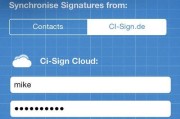
在使用苹果设备的过程中,我们经常会遇到需要打开htm文件的情况。然而,苹果设备并没有默认的应用程序来打开这种类型的文件。我们该如何在苹果设备上打开ht...
2025-06-10 200 苹果

苹果4S是一款备受欢迎的手机,然而它是否能够充分发挥其潜力,取决于所搭载的操作系统版本。本文将深入探讨苹果4S使用841板本后的性能表现,分析其中的优...
2025-06-07 203 苹果
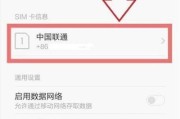
苹果6作为一款经典的手机,在日常使用中可能需要更换SIM卡。然而,对于一些新手来说,打开SIM卡插槽可能会感到困惑。本文将为大家详细介绍如何在苹果6手...
2025-06-02 193 苹果

随着科技的不断发展,手机已经成为了人们生活中不可或缺的一部分。其中,苹果公司一直以来都以其优质的产品和先进的技术闻名于世。本文将介绍苹果7Plus这款...
2025-05-28 183 苹果

作为一家全球知名的科技公司,苹果一直以其创新的产品闻名于世。苹果Pro9.7作为一款全新升级的平板电脑,不仅延续了苹果一贯的高品质和简洁设计,更在性能...
2025-05-26 221 苹果
最新评论